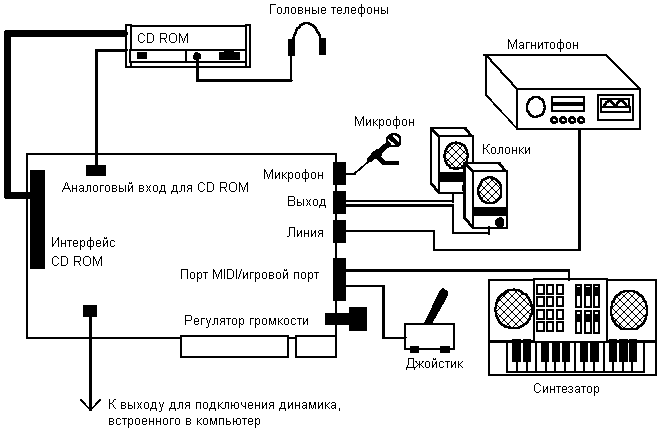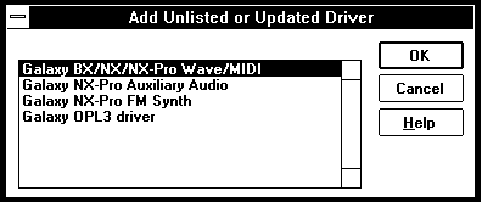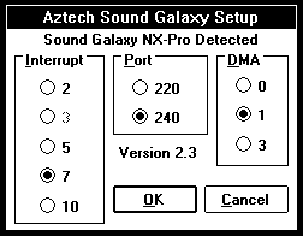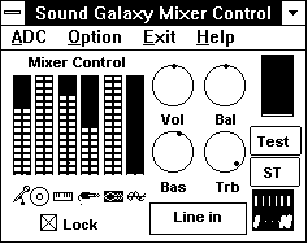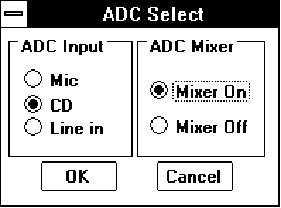Мультимедиа для Windows© Александр Фролов, Григорий ФроловТом 15, М.: Диалог-МИФИ, 1994, 284 стр. 1.2. Выбор и подключение звукового адаптераДля компьютера IBM PC и совместимых с ним создано много звуковых адаптеров. Это Sound Blaster, Sound Galaxy, Sound Vision, Microsoft Sound System и т. д. Они отличаются друг от друга по составу аппаратных средств, возможностям и цене. Как правило, все эти адаптеры предназначены для шины ISA, хотя есть устройства, подключаемые к принтерному или к последовательному порту компьютера. Выпускаются блокнотные компьютеры, оснащенные встроенным звуковым адаптером (и даже встроенным устройством чтения компакт-дисков). Мы рекомендуем вам приобрести стереофонический адаптер для шины ISA, содержащий дополнительно музыкальный синтезатор, например, адаптер Sound Galaxy NX Pro. Если вы ограничены в средствах, купите 8-битовый адаптер, который обеспечит вполне приемлемое качество звучания. Если же вам нужно студийное качество, воспользуйтесь 16-битовым адаптером. Особое внимание при покупке обратите на совместимость адаптера с операционной системой Windows версии 3.1. В комплект поставки должны входить драйверы для этой операционной системы. Учтите, что в состав Windows версии 3.1 входят драйверы не для всех звуковых адаптеров (есть драйверы для адаптеров Sound Blaster и AdLib). Другой важный критерий - аппаратная совместимость с адаптером Sound Blaster. Этот адаптер стал своеобразным стандартом для подобных устройств. Совместимость с Sound Blaster нужна для того, чтобы вы смогли использовать адаптер с играми, разработанными для MS-DOS, такими, как DOOM или Wolf3D, или с другими аналогичными программами. Иногда на плате звукового адаптера устанавливают интерфейс устройства чтения компакт-дисков CD ROM. Если вы планируете приобрести сразу и звуковой адаптер, и устройство чтения CD ROM, лучше остановить свой выбор на одном из комплектов, добавляющих в компьютер возможности мультимедиа. В этот комплект, как правило, входит звуковой адаптер, микрофон, колонки, соединительные кабели, устройство чтения компакт-дисков CD ROM, набор драйверов для MS-DOS и Windows, а также несколько демонстрационных компакт-дисков. Стоимость такого набора может лежать в пределах 290-400 долларов, что не очень много. При выборе типа устройства чтения CD ROM следует принимать во внимание формат данных, скорость передачи данных и время позиционирования. Формат данных должен соответствовать стандарту ISO 9660 (можно узнать из документации, которая поставляется вместе с устройством). Устройство чтения с одинарной скоростью обеспечивает скорость передачи данных, равную 150 Кбайт в секунду при среднем времени позиционирования порядка 250 миллисекунд. Есть также устройства с двойной скоростью (300 Кбайт в секунду). Ожидается появление устройств чтения CD ROM с еще большей скоростью передачи данных. Скорость передачи данных критична для приложений, читающих с компакт-дисков видеофильмы и отображающие их на экране компьютера. Для проигрывания видеофильмов лучше использовать устройства с двойной скоростью, хотя в крайнем случае подойдут и устройства с одинарной скоростью. Если вы работаете с базами данных, записанных на компакт-дисках, основной вклад в задержку работы вносит процесс позиционирования при поиске и выборке информации, поэтому в этом случае двухкратное увеличение скорости передачи данных не приведет к двухкратному увеличению скорости работы. Установка звукового адаптераПри установке звукового адаптера в компьютер вам нужно выбрать для него адрес на шине ввода/вывода, номер канала прямого доступа и номер прерывания. При этом нужно внимательно следить за тем, чтобы случайно не выбрать для звукового адаптера адрес, канал прямого доступа или прерывание, занятые другими устройствами компьютера. Конкретные рекомендации по установке зависят от типа звукового адаптера и приведены в документации, которая поставляется вместе с адаптером. Если на плате звукового адаптера имеется контроллер устройства чтения CD ROM, следует также задать адрес порта ввода/вывода и номер прерывания для этого контроллера. Ваш звуковой адаптер может также содержать порт для подключения джойстика (игровой порт). Если в компьютере уже есть один игровой порт (в адаптере принтера, последовательного интерфейса или в адаптере "мультипорт"), этот порт перед установкой звукового адаптера следует отключить во избежание возникновения конфликта на шине ввода/вывода. Большинство звуковых адаптеров имеют встроенный музыкальный синтезатор, снабженный последовательным портом ввода/вывода в стандарте MIDI. К этому порту можно подключить внешний музыкальный синтезатор или музыкальную клавиатуру. На рис. 1.3 мы схематически показали подключение звукового адаптера к различным устройствам, предназначенным для ввода или вывода звука.
Рис. 1.3. Подключение звукового адаптера Как правило, в любом звуковом адаптере есть один или два входа для подключения микрофона. По своей конструкции микрофоны бывают электродинамические, электретные и конденсаторные. Первые обеспечивают лучшее качество, но стоят дороже электретных. Покупая звуковой адаптер без микрофона, обязательно поинтересуйтесь у продавца, какой тип микрофона можно использовать вместе с этим адаптером. Некоторые адаптеры имеют два отдельных входа, предназначенных для подключения электродинамического и электретного микрофона, соответственно. К выходу звуковой платы можно подключать головные телефоны или звуковые колонки. Мощность встроенного в адаптер усилителя может составлять порядка 4 Вт, что вполне достаточно, если, конечно, не использовать компьютер для озвучивания дискотеки. Если же вам нужна очень большая мощность, придется подключить внешний усилитель. Если вы приобрели звуковой адаптер вместе с колонками, попробуйте заменить их на более мощные, например, такие как 15АС-201 (не забудьте поинтересоваться величиной сопротивления колонки, которое должно быть 4 или 8 Ом, иначе можно повредить усилитель звукового адаптера). Чем больше размер излучающей поверхности, тем выше качество звучания на низких частотах. К сожалению, качество звучания миниатюрных колонок, которые продаются вместе со звуковыми адаптерами, не может удовлетворить потребности взыскательного любителя музыки. Аналогичное замечание касается и микрофона. Если вам нужно высокое качество, используйте студийный микрофон и 16-разрядный звуковой адаптер. В звуковом адаптере может быть предусмотрен вход для подключения к такой аппаратуре, как тюнер, проигрыватель звуковых компакт-дисков или магнитофон. На рис. 1.3 этот вход обозначен как "Линия". Разъем "Порт MIDI/игровой порт" предназначен для подключения джойстика и внешнего музыкального синтезатора или музыкальной клавиатуры. Для плавной регулировки громкости можно использовать регулятор, расположенный на плате звукового адаптера. Однако лучше воспользоваться электронным микшерским пультом, который есть в адаптере и который управляется программно. Вы знаете, что в корпусе практически любого персонального компьютера есть динамик, способный издавать звуковые сигналы. Он подключается к основной плате компьютера. Многие программы, в том числе модули инициализации BIOS, операционная система MS-DOS и игровые программы используют этот динамик. Если вы приобрели звуковой адаптер, встроенный динамик вам больше не понадобится. Отключите от него провода, идущие к материнской плате. Один из этих проводов подключен к "земле" компьютера, второй - к выходному усилителю, который находится на основной (материнской) плате компьютера. Подключите этот второй провод к специальному входу, который есть на звуковом адаптере. Теперь вы сможете регулировать громкость звукового сигнала, так как он будет проходить через усилитель и микшер звукового адаптера. Теперь о подключении устройства чтения компакт-дисков CD ROM. CD ROM может подключаться либо к звуковому адаптеру, либо к отдельному адаптеру. Очень распространены, например, устройства CD ROM, имеющие интерфейс SCSI. Контроллер CD ROM, расположенный на плате звукового адаптера, рассчитан, как правило, на подключение только некоторых типов CD ROM, поэтому перед покупкой звукового адаптера или устройства чтения CD ROM поинтересуйтесь, будут ли они совместимы. Лучший способ застраховаться от несовместимости - покупать набор, состоящий из звуковой платы и устройства чтения CD ROM или покупать CD ROM вместе с предназначенным для него отдельным контроллером. Вместе с устройством чтения CD ROM должны продаваться драйверы, в частности, драйвер для MS-DOS. Специальный драйвер для Windows не требуется, так как Windows имеет собственный драйвер, работающий через расширение MS-DOS, которое Microsoft поставляет в виде резидентной программы mscdex.exe. Эта программа входит в комплект поставки MS-DOS, но для ее работы требуется драйвер, который поставляется только вместе с устройством чтения CD ROM. На корпусе устройства чтения CD ROM есть разъем для подключения головных телефонов и регулятор громкости. Разъем не предназначен для подключения колонок, так как встроенный в устройство усилитель имеет небольшую выходную мощность. На задней стенке корпуса есть три разъема. Первый разъем нужен для подключения питания, второй - для широкого интерфейсного кабеля, третий - для подключения специального аналогового входа, который есть на звуковом адаптере (рис. 1.3). Этот аналоговый вход, так же как и вход от микрофона, линии для подключения динамика и внешней линии, подключен к микшеру, встроенному в звуковой адаптер. Таким образом, обеспечивается возможность как раздельного ввода звуковой информации от перечисленных выше устройств, так и ввода смешанной в миксере информации. Например, вы можете установить в устройство CD ROM обычный звуковой компакт-диск, запустить его проигрывание, а затем записывать музыку с компакт-диска, с наложением речи при помощи микрофона. Установка драйвера звукового адаптераПроцедура установки драйвера звукового адаптера, предназначенного для Windows, описана в документации, которая поставляется вместе с адаптером. Тем не менее мы рассмотрим некоторые моменты на примере установки драйвера адаптера Sound Galaxy NX Pro. После запуска программы установки, которая есть на дистрибутивной дискете, в каталоге sgnxpro/windows появляются следующие файлы: DISK1 GALAXY DRV MIDIMAP CFG OEMSETUP INF SGAUX DRV SGOPL3 DRV SGPROFM DRV VSGD 386 Файл oemsetup.inf предназначен для установки драйверов с помощью стандартного приложения Control Panel. Запустите приложение Control Panel и сделайте двойной щелчок левой клавишей мыши по пиктограмме "Drivers". На экране появится диалоговая панель "Drivers", в которой будет отображен список всех установленных драйверов. Нажмите кнопку "Add...". В появившейся диалоговой панели выберите строку "Unlisted or Updated Driver" и нажмите кнопку "OK". Появится диалоговая панель "Install Driver". В этой панели нажмите кнопку "Browse..." и укажите каталог sgnxpro/windows или другой каталог, в котором находятся драйверы звукового адаптера. Затем нажмите кнопку "OK". На экран будет выведена диалоговая панель "Add Unlisted or Updated Driver" (рис. 1.4), с помощью которой следует добавить нужные драйверы.
Рис. 1.4. Установка драйверов для звукового адаптера Вы можете добавить по очереди все драйверы из появившегося списка или только некоторые. Для обеспечения возможности работы со звуком следует добавить первые два драйвера из списка, показанного на рис. 1.4. Если вы приобрели другой звуковой адаптер, названия драйверов изменятся, поэтому при установке следует руководствоваться описанием, которое поставляется вместе с драйверами. После выбора драйвера на экране появится диалоговая панель настройки параметров (рис. 1.5).
Рис. 1.5. Настройка параметров С помощью этой диалоговой панели вы должны указать номер прерывания, адрес порта ввода/вывода и номер канала прямого доступа. Эти параметры будут записаны в энергонезависимую память, расположенную в адаптере Sound Galaxy NX Pro. В адаптерах других типов для настройки параметров могут использоваться перемычки или переключатели, расположенные на плате звукового адаптера. Устанавливая параметры, следите за тем, чтобы они не конфликтовали с параметрами другого оборудования компьютера. Панель управления звуковым адаптеромВ комплекте утилит для адаптера Sound Galaxy NX Pro поставляется приложение winmix.exe, представляющее собой электронный микшерный пульт, управляющий работой адаптера (рис. 1.6). С другими адаптерами поставляются утилиты аналогичного назначения.
Рис. 1.6. Управляющая панель С помощью этого приложения вы можете устанавливать уровень сигнала до смешивания (набор регуляторов "Mixer Control", регулировать громкость ("Vol"), баланс ("Bal"), тембр для низких и высоких частот ("Bas" и "Trb"), включать и выключать стереофоническое звучание (кнопка "ST"), а также контролировать уровень сигнала по индикатору, расположенному в верхнем левом углу панели. При выключенном переключателе "Lock" можно регулировать уровни сигнала отдельно для каждого канала (в стереофоническом режиме). С помощью меню "ADC" можно изменять подключение аналого-цифрового преобразователя (рис. 1.7).
Рис. 1.7. Диалоговая панель "ADC Select" Группа переключателей "ADC Input" позволяет подключить этот преобразователь к микрофону ("Mic"), аналоговому выходу устройства чтения компакт-дисков ("CD") или входной линии ("Line in"). Вы также можете разрешить смешивание сигналов от различных входов (переключатель "Mixer On") или запретить такое смешивание ("Mixer Off"). Все установленные параметры, включая настройку громкости и тембра, можно сохранить в энергонезависимой памяти звукового адаптера, для чего из меню "Option" приложения следует выбрать строку "Save Settings". Отметим, что не все звуковые адаптеры допускают регулировку тембра или могут сохранять параметры в энергонезависимой памяти. Установка драйвера устройства чтения CD ROMУстройство чтения CD ROM может использоваться либо для чтения цифровых компакт-дисков, либо для проигрывания звуковых компакт-дисков. И в том, и в другом случае вам необходимо установить драйвер устройства чтения и специальное расширение MS-DOS mscdex.exe. Процедура установки драйвера зависит от изготовителя устройства и используемого интерфейсного адаптера. Она описана в документации, которая поставляется вместе с устройством. Например, для устройства MITSUMI , подключенного к звуковому адаптеру Sound Galaxy NX Pro, используется драйвер sgcdm.sys, подключаемый в файле config.sys следующим образом: device=c:\sgnxpro\drivers\sgcdm.sys /D:MITSUMI /P:300 /I:12 Параметр /D определяет имя устройства. Это же самое имя должно быть указано при запуске mscdex.exe. Через параметр /P передается адрес порта ввода/вывода, используемого для работы с устройством, через параметр /I - номер прерывания. Драйверы для других типов CD ROM или интерфейсных адаптеров могут иметь другой набор параметров, однако имя устройства должно задаваться в любом случае. Расширение MS-DOS, предназначенное для работы с CD ROM, подключается в файле autoexec.bat следующим образом: c:\dos\mscdex.exe /D:MITSUMI /M:20 Единственный параметр, который должен быть задан обязательно, это параметр /D, определяющий имя устройства. Это имя должно быть задано точно таким же образом, что и в строке параметров драйвера CD ROM. Вы можете загрузить несколько драйверов для нескольких устройств CD ROM, задав каждому устройству свое имя. В этом случае при запуске mscdex.exe следует указать параметр /D несколько раз: c:\dos\mscdex.exe /D:CDDRV00 /D:CDDRV01 /M:10 /E /V Параметр /M определяет количество блоков памяти, получаемых программой mscdex.exe для буферизации чтения CD ROM. Можно потребовать, чтобы программа mscdex.exe была загружена в дополнительную (expanded) память. Для этого надо указать параметр /E. Для просмотра информации об использовании программой mscdex.exe оперативной памяти следует указать параметр /V. Параметр /L позволяет принудительно задать букву, которая будет использована для обозначения дискового устройства, соответствующего устройству чтения CD ROM. Например, для того чтобы устройство CD ROM обозначалось буквой Z, можно использовать следующий набор параметров: c:\dos\mscdex.exe /D:MITSUMI /L:Z |